Se estiver com dificuldades para planejar sua estratégia de publicidade, uma análise competitiva proporciona uma visão real do que funciona ou não no seu mercado. A Semrush tem as ferramentas perfeitas para ajudar você. Este fluxo de trabalho inclui a identificação dos concorrentes, a análise das atividades dos concorrentes no Google Ads, anúncios em mídia display e Google Shopping e a criação de um relatório em PDF.
Etapa 1. Identificação dos concorrentes na pesquisa paga
Se você já conhece seus concorrentes, pode pular esta etapa e começar pela etapa 2. Caso precise de ajuda para identificar seus concorrentes, o relatório Pesquisa publicitária: Concorrentes mostra os sites que mais competem com suas campanhas pré-existentes no Google Ads (se você tiver alguma) nos rankings de palavras-chave pagas.
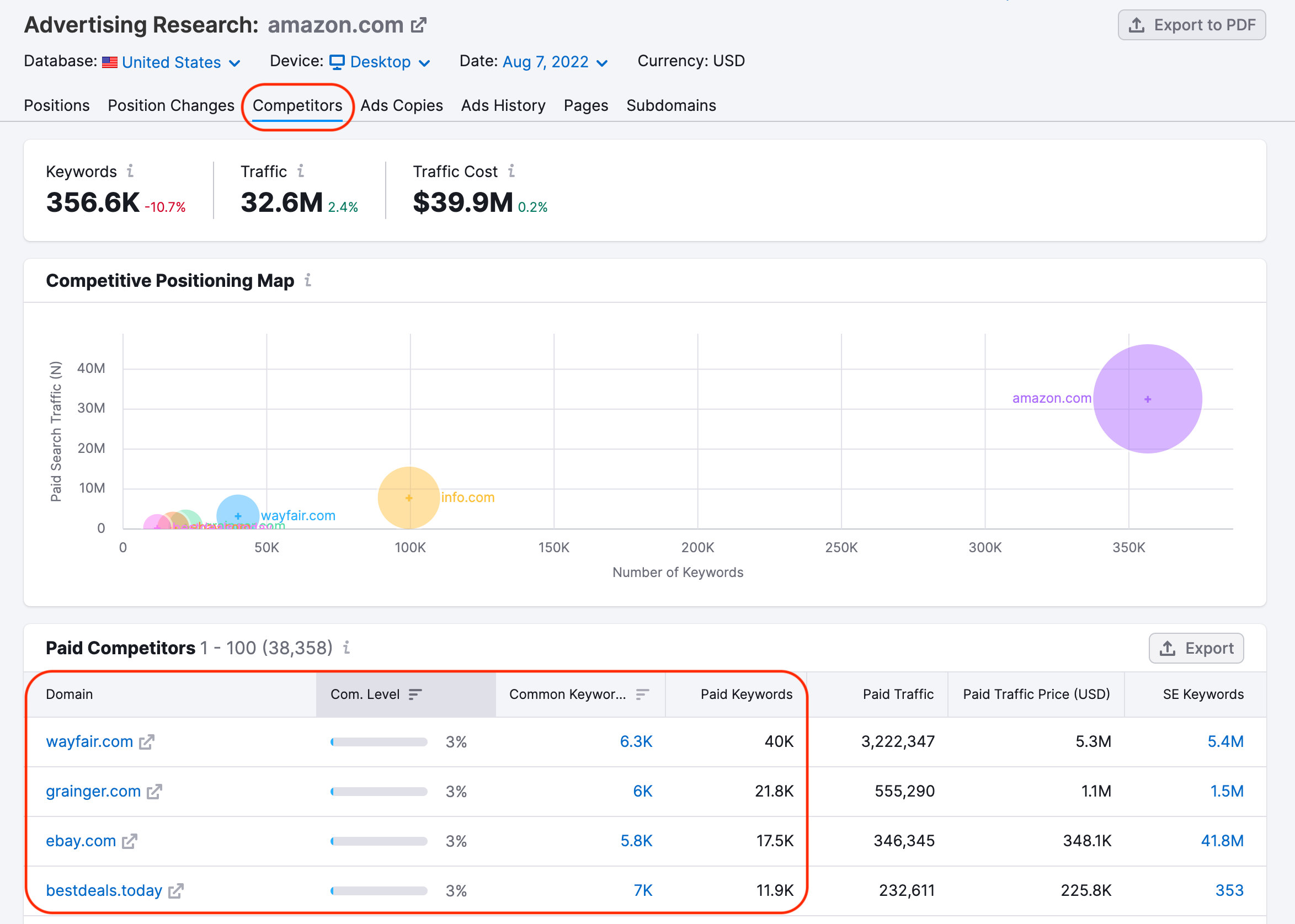
Caso seu site nunca tenha mostrado anúncios do Google, há ainda o relatório Pesquisa orgânica: Concorrentes. Esse relatório mostra os domínios que concorrem com o seu site nos rankings de palavras-chave orgânicas. Se algum dos concorrentes deste relatório também usa o Google Ads, pode ser um excelente site para analisar.
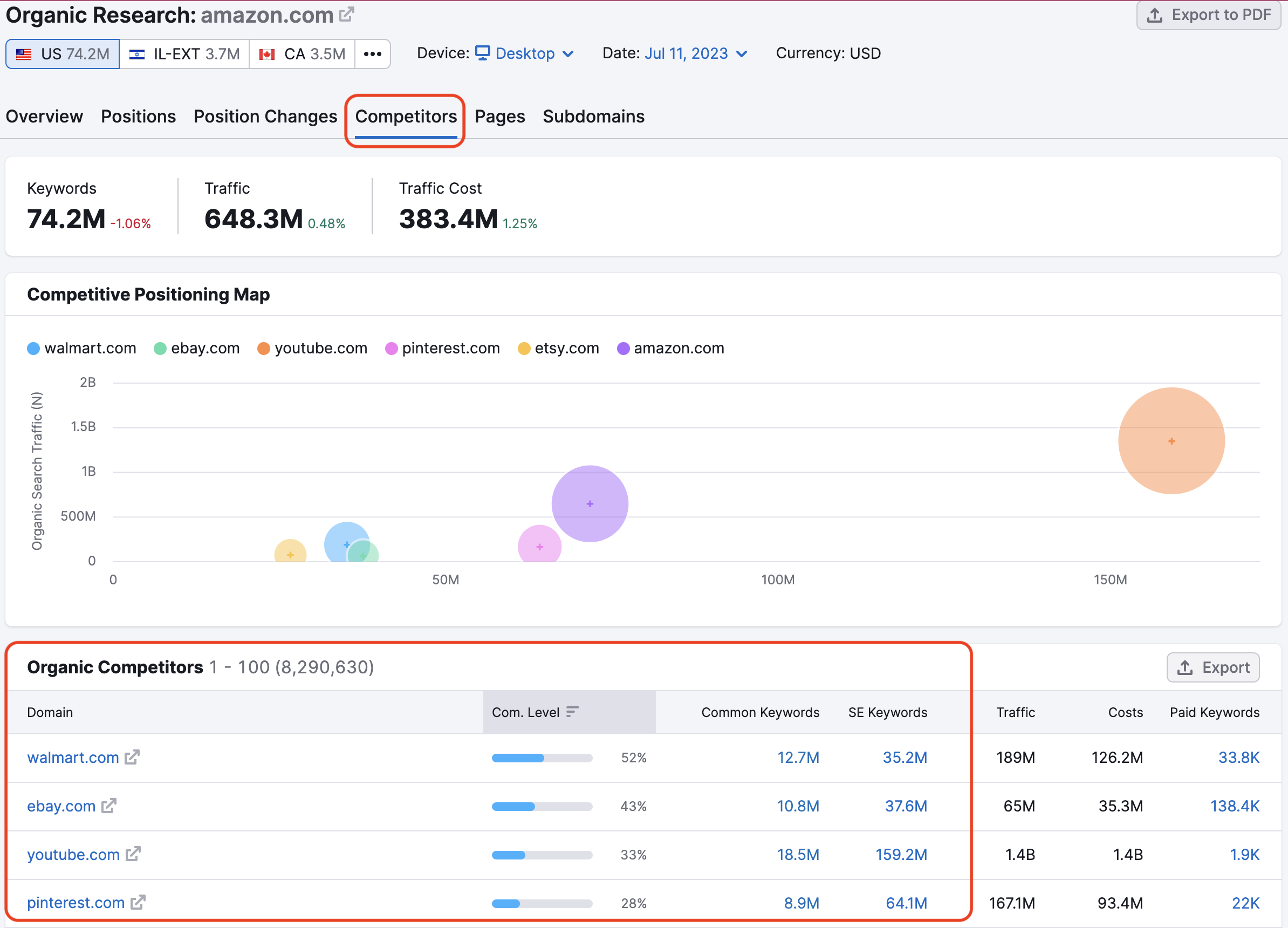
Os relatórios acima podem ajudar você a identificar outros sites que concorrem por tráfego no seu nicho.
Etapa 2. Análise competitiva no Google Ads
Acesse o relatório Pesquisa publicitária: Posições e consulte o domínio do seu concorrente na barra de pesquisa. Esse relatório mostra as palavras-chave encontradas pela Semrush que fizeram com que os anúncios dele fossem exibidos.
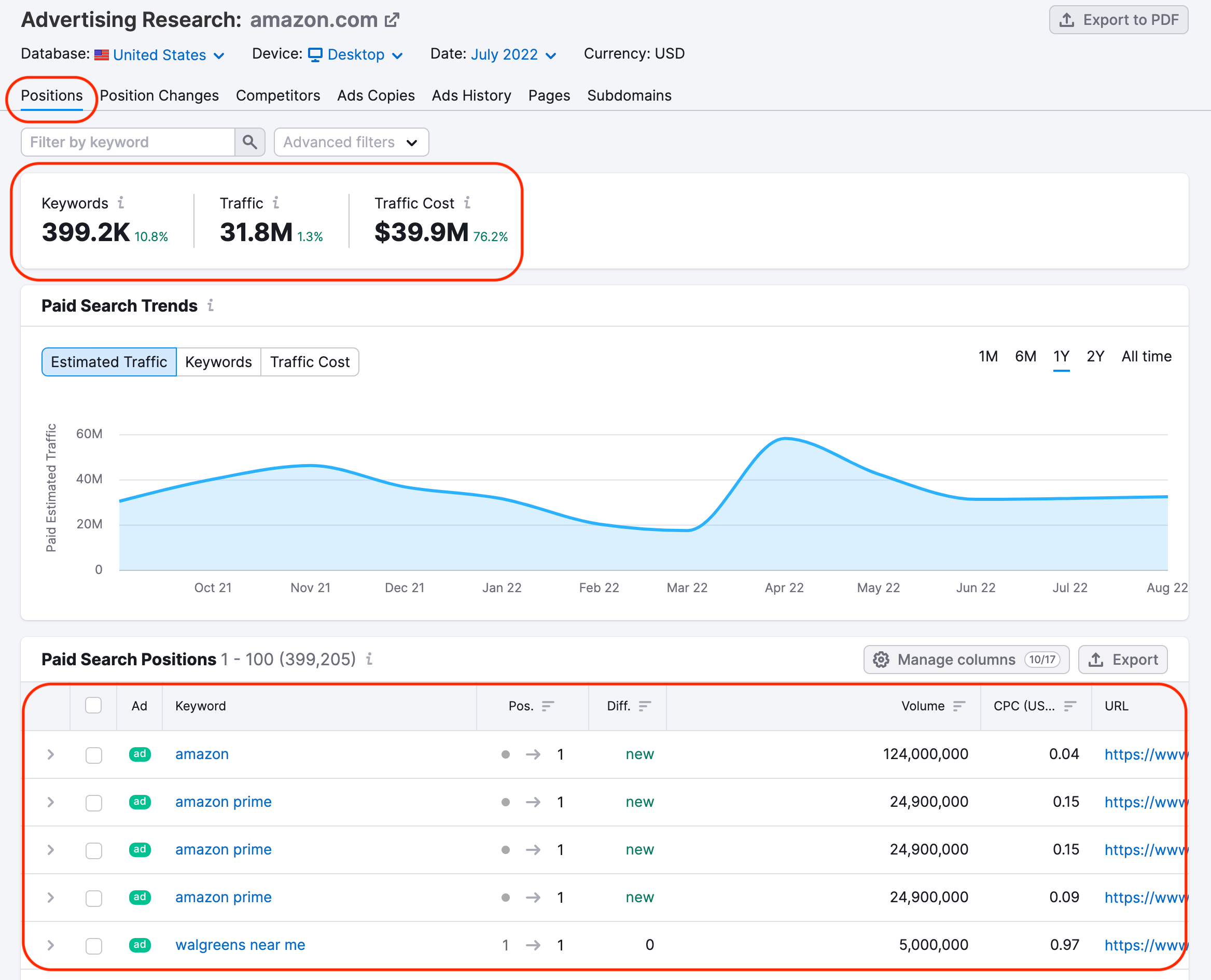
Use o relatório Textos de anúncios para ver os anúncios reais publicados pelo concorrente. Analise os títulos, descrições e palavras-chave dos rankings para obter insights sobre as posições dele. Você também pode usar a barra de pesquisa para filtrar anúncios com uma palavra ou frase.
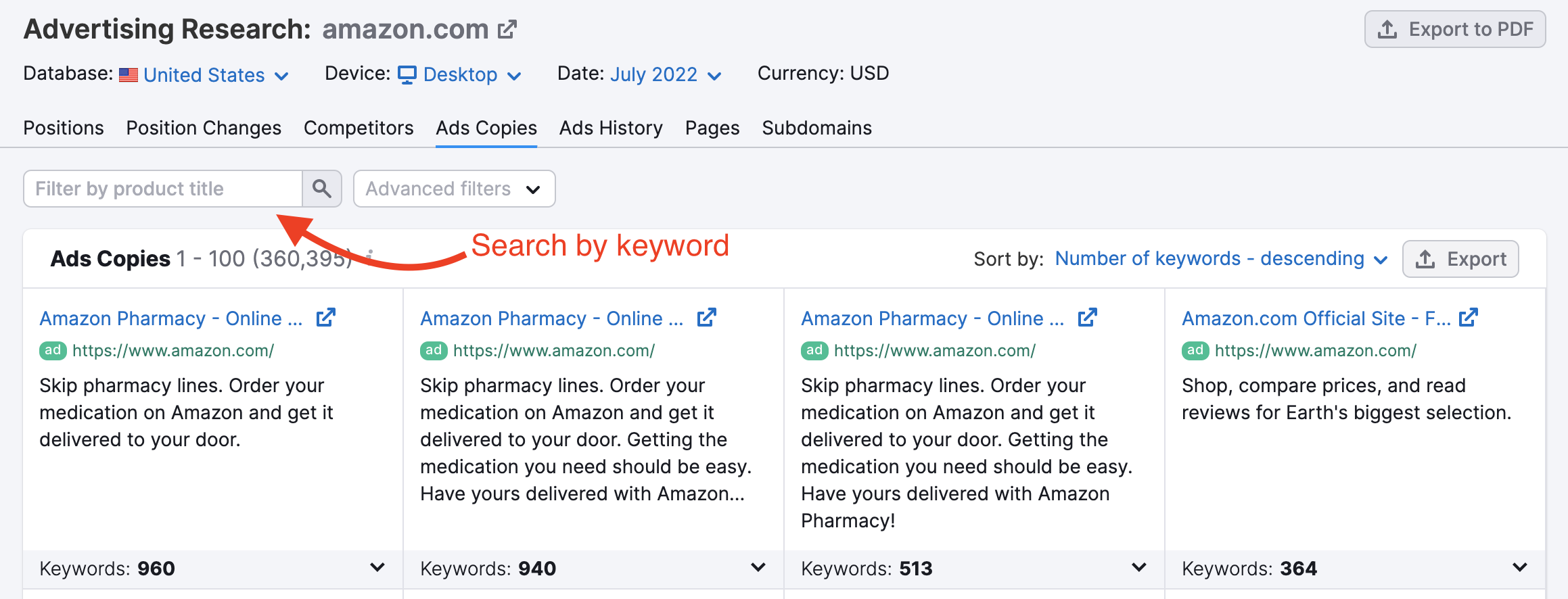
Use o relatório Pesquisa publicitária: Páginas para identificar as páginas de destino no site para as quais ele está direcionando o tráfego de anúncios. Você pode clicar nas páginas e ter uma noção das metas da campanha com base nas chamadas para ação das páginas de destino.
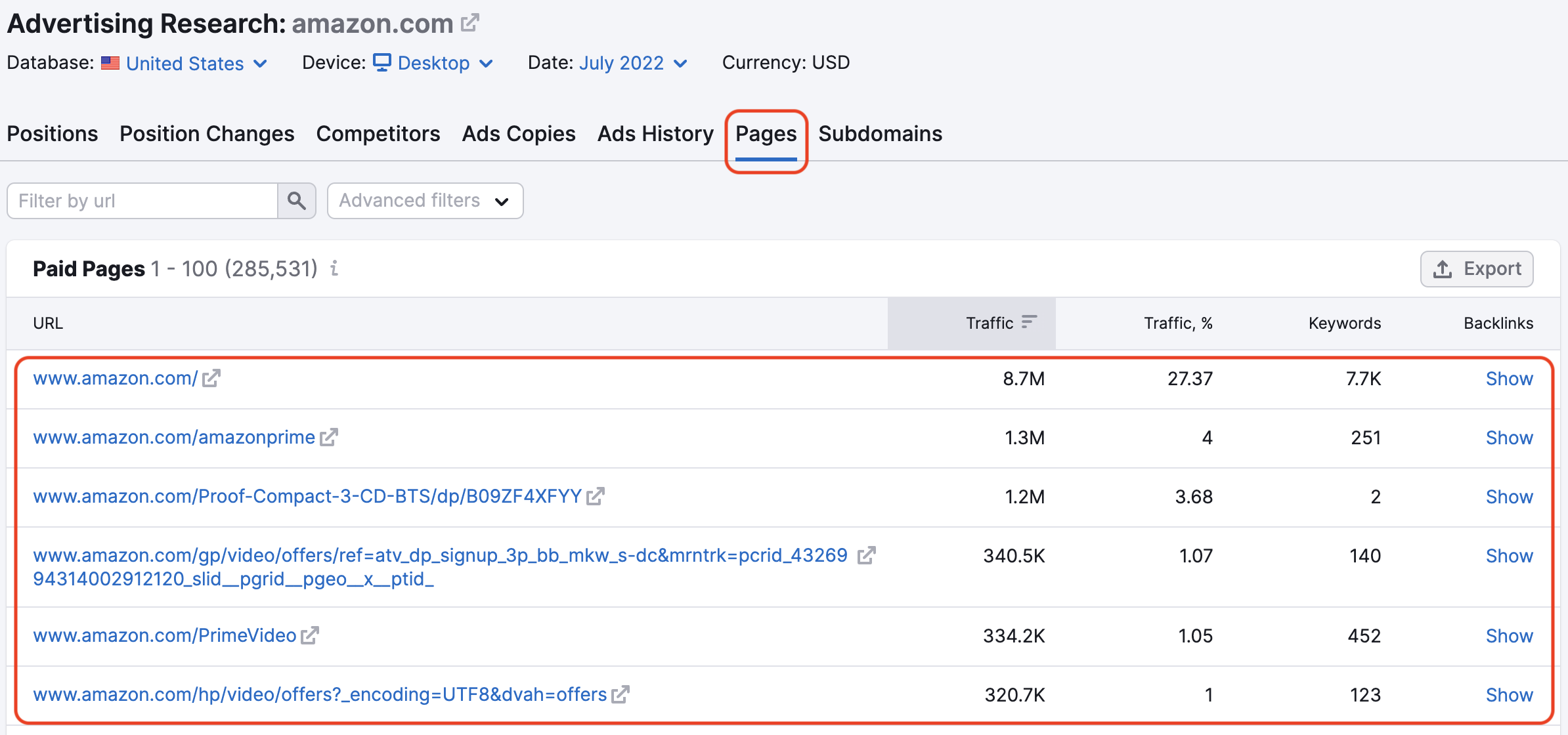
O relatório Histórico de anúncios mostra o registro das palavras-chave mês a mês e os rankings de anúncios mais altos de cada palavra-chave na campanha publicitária do seu concorrente nos últimos 12 meses. Portanto, se houver alguma sazonalidade ou tendência na estratégia de um concorrente, você a verá aqui.
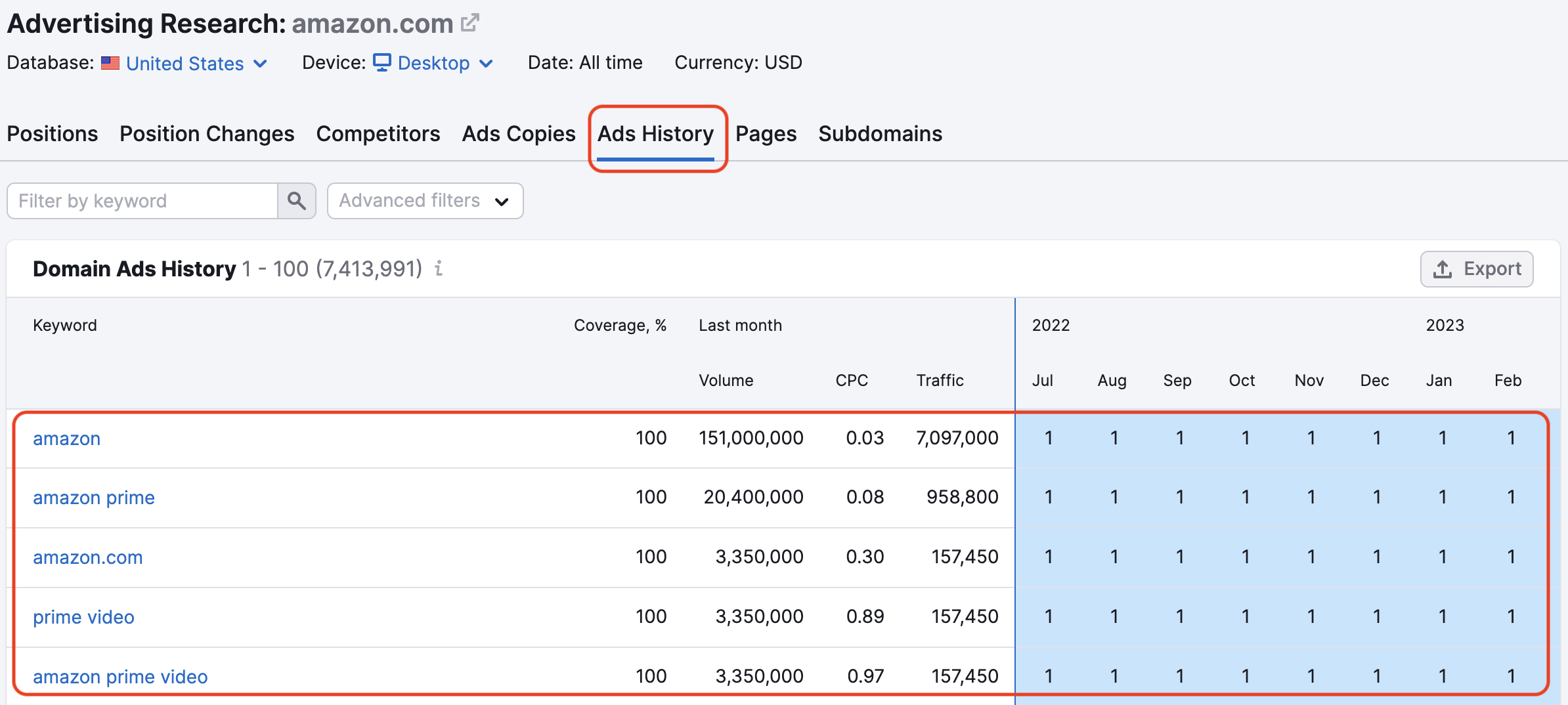
Etapa 3. Análise competitiva de anúncios em mídia display e redes sociais
Analise as campanhas digitais dos concorrentes para descobrir os anúncios em mídia display, vídeo e redes sociais com melhor desempenho. Para explorar criativos em Mídia display da concorrência, use o aplicativo AdClarity no App Center da Semrush.
Descubra o gasto total com publicidade e a proporção de impressões dos concorrentes no widget Estimativa de despesas. Avalie as principais estatísticas de desempenho das campanhas deles (impressões, custos, visualizações, share of voice, cliques, etc.).
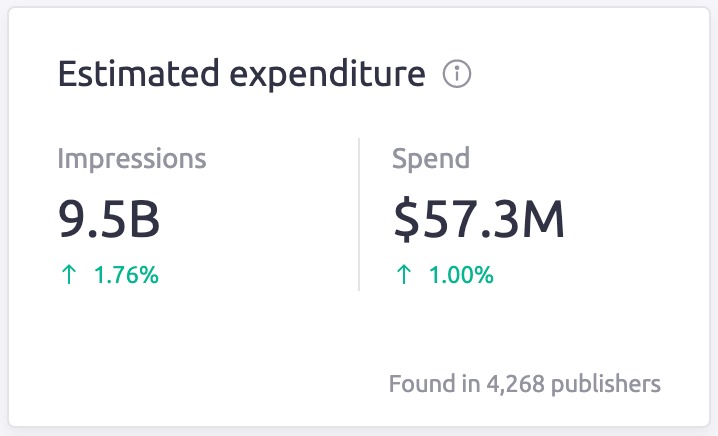
Para descobrir os acertos e erros dos rivais, acesse o widget Principais anúncios e veja os anúncios deles com o melhor desempenho e que tipo de engajamento geram. Classifique por impressões para encontrar os anúncios com maior engajamento.
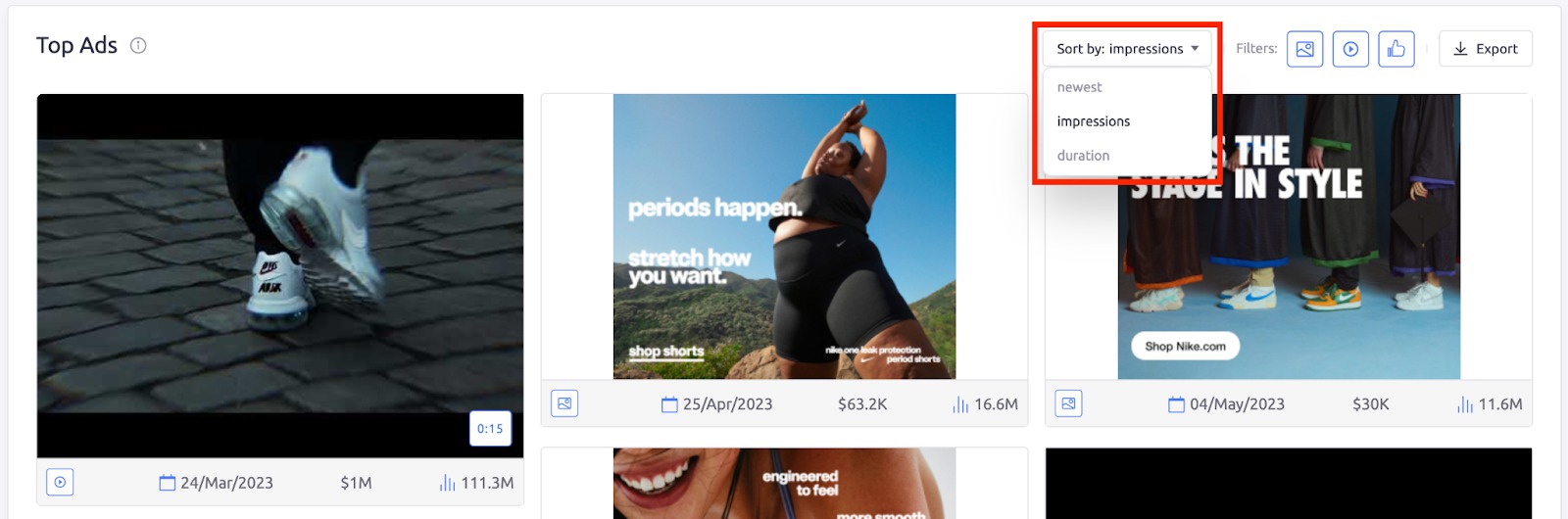
Use o widget Principais editores para descobrir as origens de tráfego e os editores mais valiosos dos seus concorrentes analisando o impacto que causam.
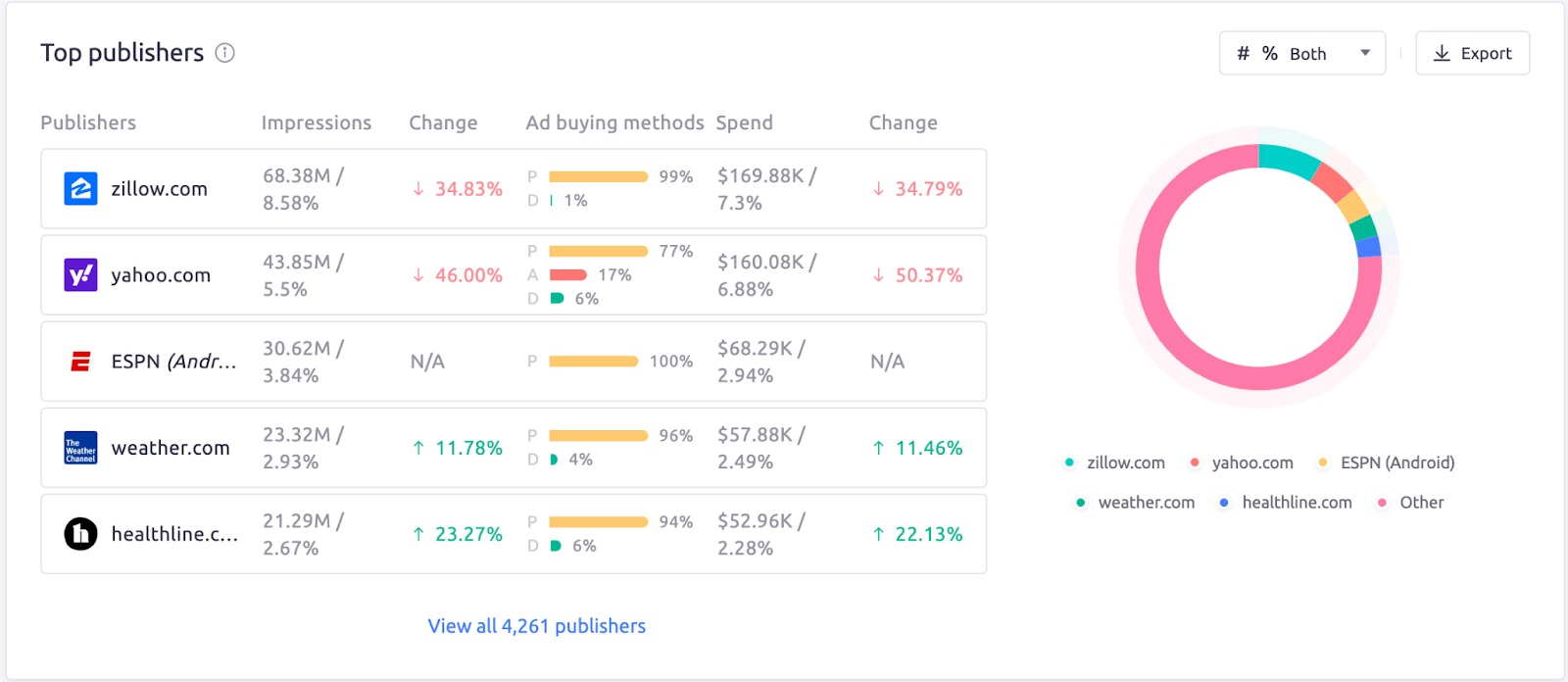
Descubra quanto os concorrentes investem nos canais para conseguir resultados com o widget Detalhamento de despesas.

Analise o widget Posicionamento de anúncios de display para ver os resultados de vários editores e faça anotações para o posicionamento dos seus anúncios.
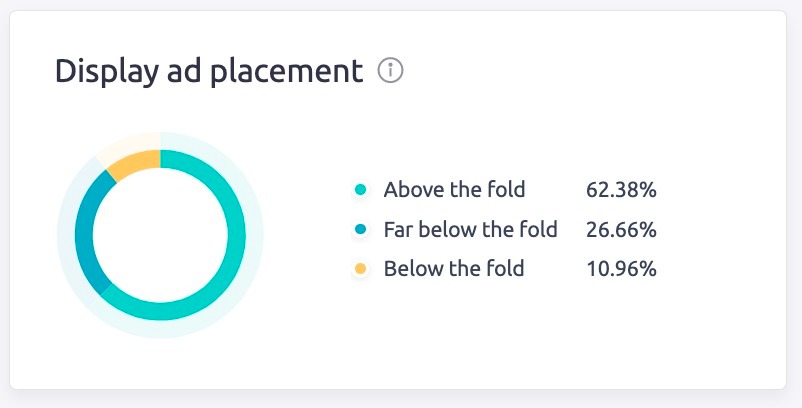
Use esses insights para criar campanhas publicitárias com o máximo de desempenho e alcance de público.
Etapa 4. Comparação dos perfis de palavras-chave
A comparação dos perfis de palavras-chave entre vários concorrentes é uma ótima forma de identificar lacunas e oportunidades no mercado.
Para comparar a estratégia de palavras-chave de um concorrente diretamente com a sua, acesse a ferramenta Lacunas nas palavras-chave e informe o nome do domínio do concorrente ao lado do seu. Nessa ferramenta, você pode comparar até 5 domínios lado a lado. Ao selecionar o tipo de palavra-chave (orgânica, paga ou de PLA) a ser comparado entre os sites, serão mostradas lacunas para que você planeje sua estratégia de publicidade.
Usando a tabela, você pode descobrir os pontos de interseção entre o perfil de palavras-chave do domínio e o de seus concorrentes.
- Compartilhadas: palavras-chave com as quais todos os sites informados aparecem no ranking
- Ausentes: palavras-chave com as quais todos os seus concorrentes aparecem no ranking, mas o seu site não (o site informado no primeiro campo identificado como “Você)
- Fracas: palavras-chave com as quais você aparece no ranking, mas abaixo de todos os seus concorrentes
- Fortes: palavras-chave com as quais você aparece no ranking acima de todos os seus concorrentes
- Não exploradas: palavras-chave com as quais seu domínio não está nos rankings, mas pelo menos um de seus concorrente está
- Exclusivas: palavras-chave com as quais você aparece no ranking, mas nenhum dos seus concorrentes aparece
- Todas: lista que combina todas as palavras-chave dos concorrentes
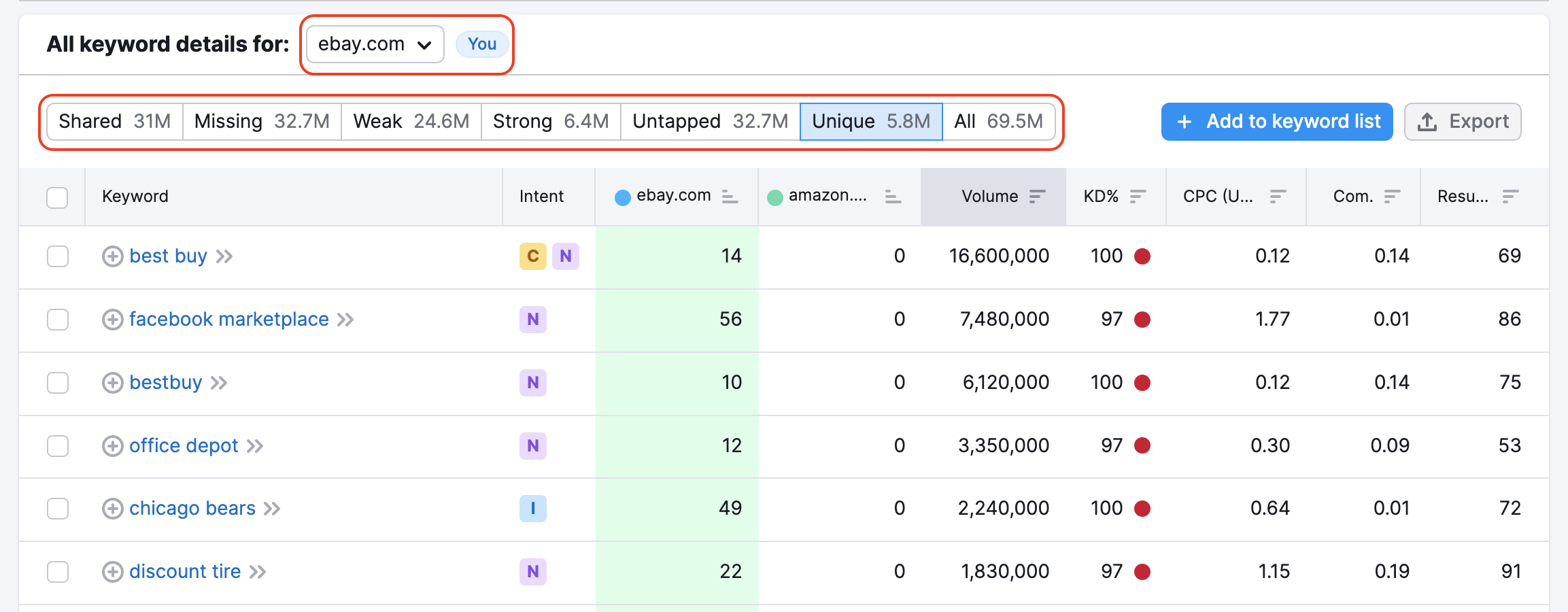
Compare palavras-chave pagas entre você e seu concorrente: escolha o domínio do concorrente em "Detalhes das palavras-chave de" e o filtro "Exclusivas" para descobrir as palavras-chave usadas pela concorrência na publicidade, mas não por você.

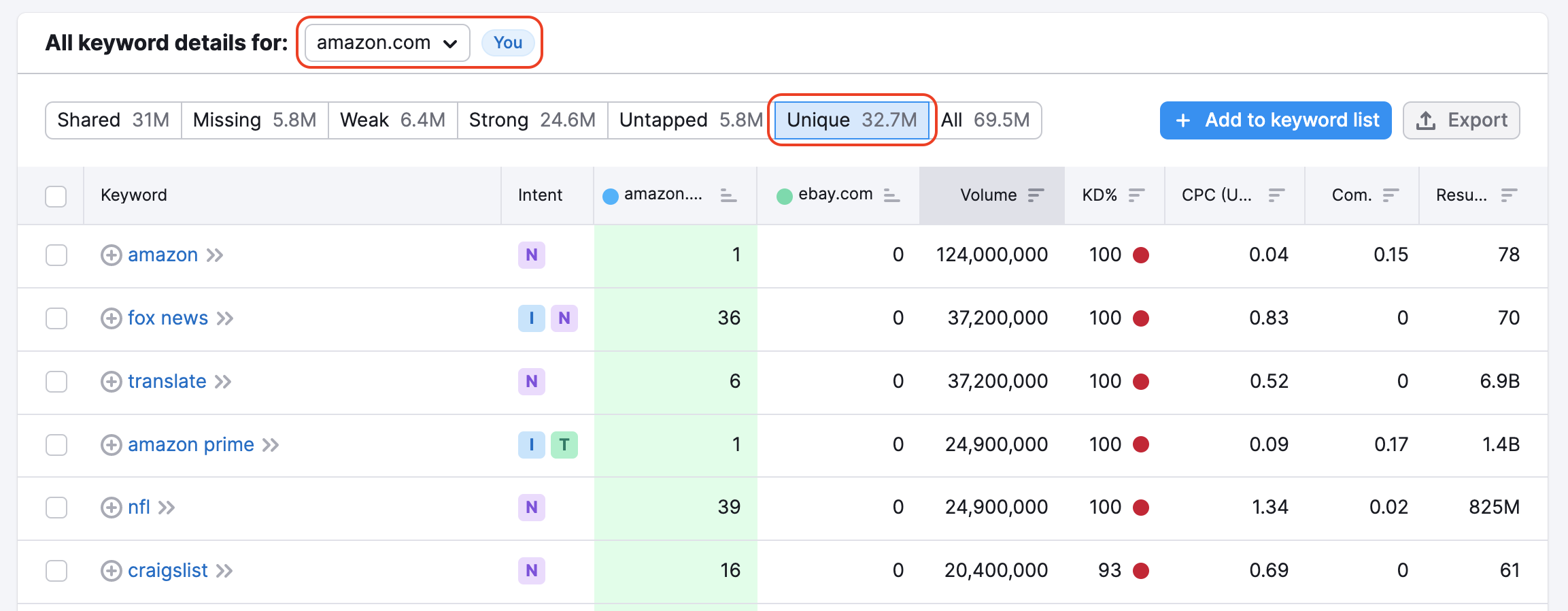
Compare as palavras-chave orgânicas de um concorrente com as palavras-chave pagas dele lado a lado. Insira o mesmo domínio duas vezes. Escolha "orgânicas" em um caso e "pagas" no outro.
Os resultados mostrarão se ele paga publicidade extra para as palavras-chave com as quais já ocupa as primeiras posições dos rankings.
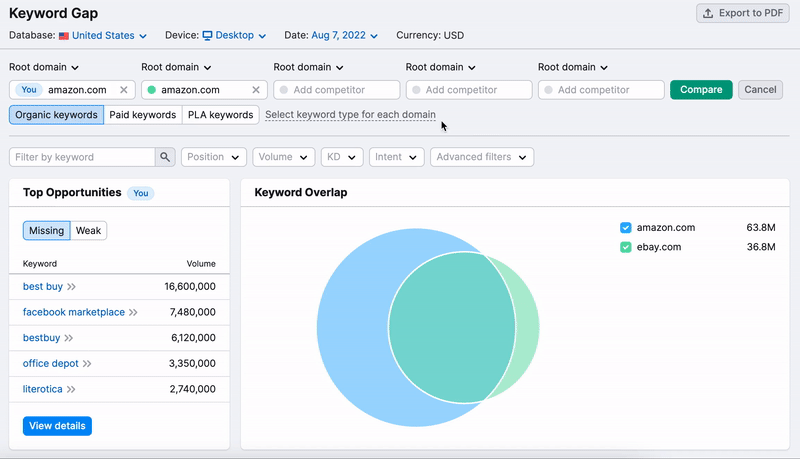
Leitura complementar: Como encontrar as melhores palavras-chave para suas campanhas de pesquisa paga
Etapa 5. Análise competitiva no Google Shopping
Por último, com a pesquisa de PLA da Semrush, você pode analisar o uso do Google Shopping por parte do concorrente. (Esses relatórios estão disponíveis somente com uma assinatura Business da Semrush).
- Acesse Pesquisa de PLA e informe o domínio do concorrente na barra de pesquisa. Essa seção tem três relatórios: Posições de PLA, Concorrentes de PLA e Textos de PLA.
- Use o relatório Posições para ver as palavras-chave que dispararam os anúncios do seu concorrente no Google Shopping.
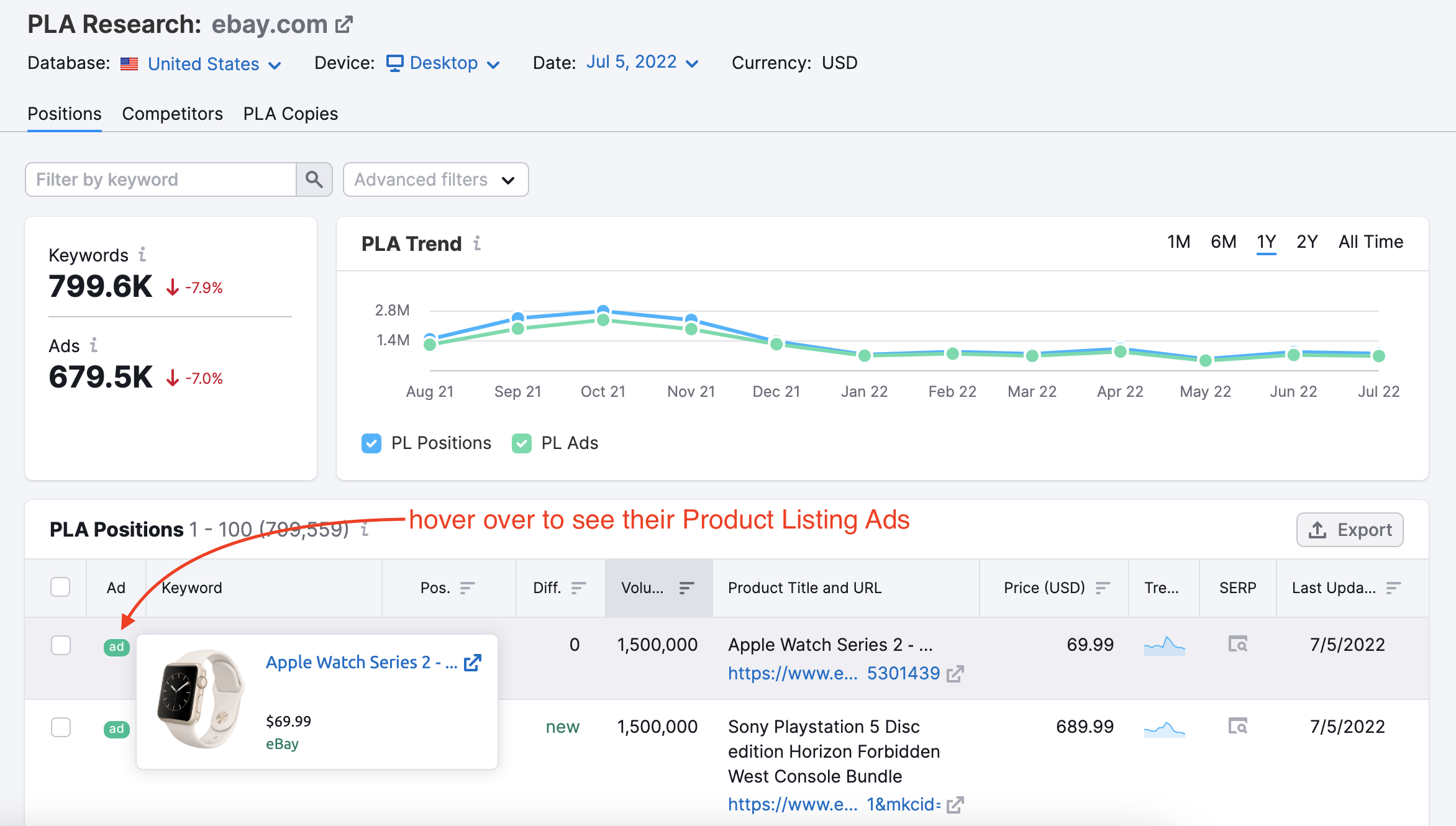
- Use o relatório Textos para ver textos reais de Anúncios da lista de produtos dos seus concorrentes. Você verá o número de palavras-chave que dispararam cada anúncio e o preço do produto listado. Você pode exportar esses dois relatórios para salvar sua pesquisa.
Etapa 6. Crie um relatório em PDF da sua Análise competitiva
Depois de reunir os dados, talvez você queira combinar tudo em um relatório coeso. Nesse caso, acesse Meus relatórios e crie um novo relatório.
- Arraste os widgets da Pesquisa publicitária até o Report Builder e informe o domínio do seu concorrente e o banco de dados para acrescentar as informações ao seu PDF. (1)
- Para incluir dados sobre o uso de PLAs, faça capturas de tela das etapas 4 e 5 desse fluxo de trabalho. Em seguida, arraste o widget de imagem do Report Builder até o seu PDF e arraste a captura de tela até o widget de imagem. (2)
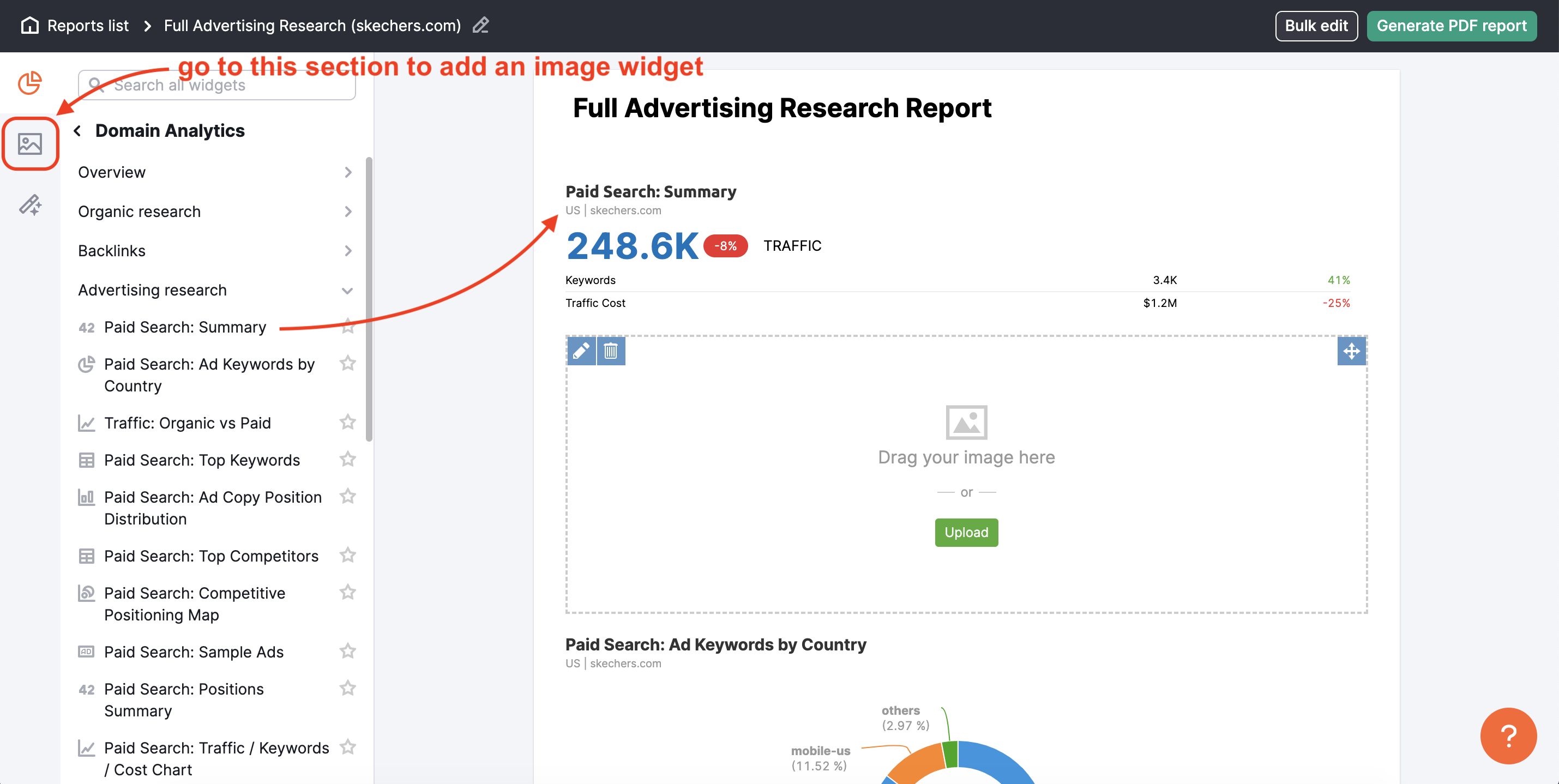
Não há limite para o número de imagens que você pode adicionar a um relatório; basta arrastar e soltar para adicionar de tudo.
Leia 6 aspectos que vale a pena analisar nas estratégias de PPC dos concorrentes em nosso blog para saber mais maneiras de estudar as estratégias de PPC da concorrência.